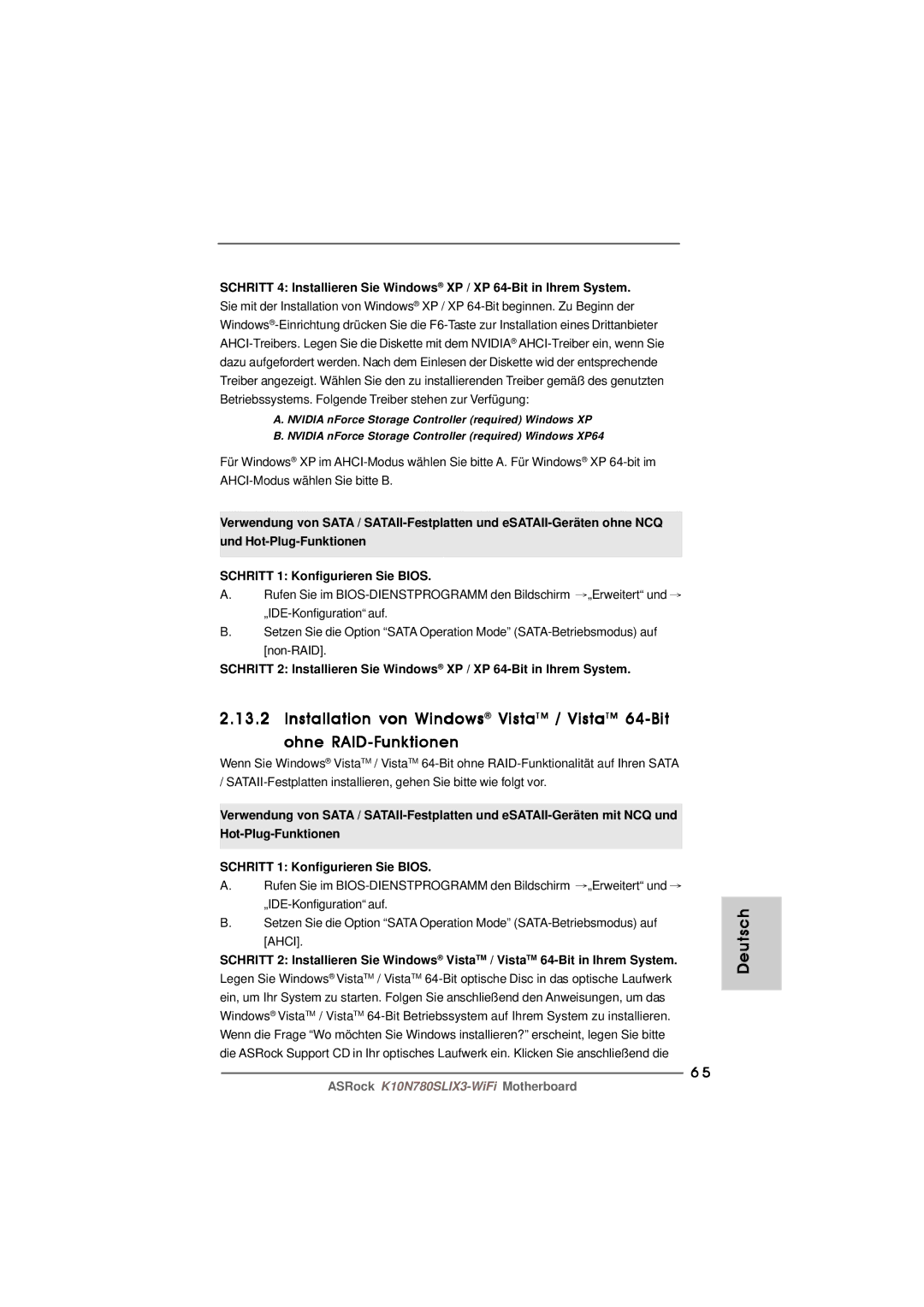SCHRITT 4: Installieren Sie Windows® XP / XP
Sie mit der Installation von Windows® XP / XP
A. NVIDIA nForce Storage Controller (required) Windows XP
B. NVIDIA nForce Storage Controller (required) Windows XP64
Für Windows® XP im
Verwendung von SATA /
SCHRITT 1: Konfigurieren Sie BIOS.
A.Rufen Sie im ![]() „Erweitert“ und
„Erweitert“ und ![]()
B.Setzen Sie die Option “SATA Operation Mode”
SCHRITT 2: Installieren Sie Windows® XP / XP
2.13.2 Installation von Windows® VistaTM / VistaTM
Wenn Sie Windows® VistaTM / VistaTM
Verwendung von SATA /
SCHRITT 1: Konfigurieren Sie BIOS.
A.Rufen Sie im ![]() „Erweitert“ und
„Erweitert“ und ![]()
B.Setzen Sie die Option “SATA Operation Mode”
SCHRITT 2: Installieren Sie Windows® VistaTM / VistaTM
Legen Sie Windows® VistaTM / VistaTM
6 5
Deutsch
ASRock